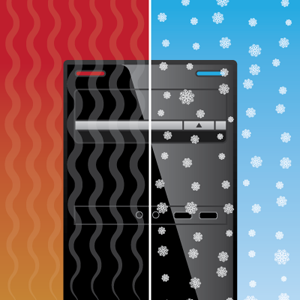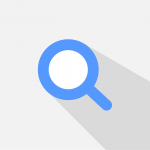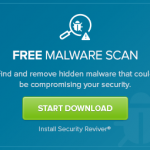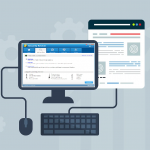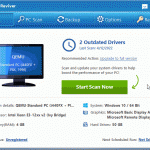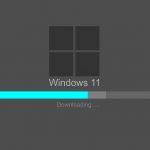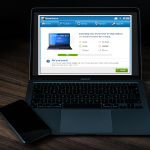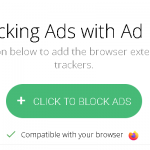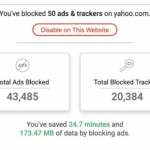如果您在使用 Windows 11 搜尋列時遇到問題,請知道您來對地方了,這裡可以獲得有關如何修復該問題的說明。 1. 重新啟動 Windows 資源管理器按Ctrl + Shift + Esc開啟工作管理員。在「進程」標籤中,找到「Windows 資源管理器」 。右鍵單擊它並選擇重新啟動。 2. 執行搜尋和索引疑難排解按Windows + I開啟「設定」。轉至系統>疑難排解>其他疑難排解。找到“搜尋和索引”並點擊“運行” 。按照提示查看是否發現並解決任何問題。 3.重建搜尋索引按Windows + I開啟「設定」。前往隱私和安全性> Windows 安全性>病毒和威脅防護。點擊病毒和威脅防護設定下的管理設置,然後暫時關閉即時保護。打開控制面板並轉到索引選項。按一下「進階」 ,然後在「索引設定」標籤下按一下「重建」 。 4.檢查 Windows 更新轉到“設定” (Windows + I)。按一下「Windows 更新」並選擇「檢查更新」 。安裝所有可用的更新並重新啟動電腦。 5.建立新使用者帳戶如果問題仍然存在,建立新的使用者帳戶可能會有所幫助:前往「設定」 > “帳號” > “家庭和其他使用者” 。按一下「將其他人新增至此電腦」並依照指示建立新帳戶。 6.運行系統檔案檢查器右鍵點選「開始」按鈕,然後選擇「Windows 終端機(管理員)」或「命令提示字元(管理員)」 。鍵入以下命令並按Enter : 3. 等待流程完成並按照螢幕上的指示進行操作。 7. 掃描您的電腦以尋找惡意軟體程式。當惡意軟體滲透到您的系統時,它可能會破壞各種進程、損壞重要檔案或操縱應用程式的運作方式,最終導致效能下降或某些功能(例如搜尋列)完全失效。如果您正在處理電腦上的惡意軟體,那麼使用可靠的工具來保護您的系統至關重要。 Security Reviver 是一個有效的解決方案,它專門用於識別和消除威脅和漏洞。該程式不僅可以幫助您清除現有的惡意軟體,還可以提供持續監控,以防止未來再次感染。使用 Security Reviver,您可以確保您的電腦保持安全並保持最佳效能。 Download the latest full version of Security Reviver.希望這些解決方案之一能夠解決您的搜尋欄問題!此致, Chris 和 ReviverSoft 團隊
| 通過 Chris |
|
|
如果您在 Windows 11 更新方面遇到問題,那麼您來對地方了。今天,我將幫助您解決這些問題。您可以嘗試以下一些步驟來解決問題: 1.檢查網路連線:確保你的裝置已連接到網路。穩定的連線對於下載更新至關重要。 2. 重新啟動您的電腦:有時簡單的重啟就可以解決暫時的故障。 3.執行 Windows 更新疑難排解:轉至設定>系統>疑難排解>其他疑難排解。找到Windows 更新並點擊運行。手動檢查更新:前往「設定」 > “Windows 更新” 。按一下「檢查更新」以查看是否有可用的更新。 4.清除Windows更新快取:以管理員身分開啟命令提示字元。每次輸入以下命令,每輸入一個後按 Enter 鍵: net stop wuauserv net stop cryptSvc net stop bits net stop msiserver net stop dosvc然後導航到C:\Windows\SoftwareDistribution\Download並刪除該目錄中的所有檔案和資料夾。之後,使用以下命令重新啟動服務: net start wuauserv net start cryptSvc net start bits net start msiserver net start dosvc 5. 運行系統檔案檢查器:以管理員身分開啟命令提示字元。輸入sfc /scannow並按 Enter。這將掃描並修復所有損壞的系統檔案。 6.檢查磁碟錯誤:以管理員身分開啟命令提示字元。輸入chkdsk /f /r並按 Enter。您可能需要重新啟動電腦。 7.重設Windows更新元件:再次以管理員身分開啟命令提示字元。逐一鍵入以下命令: net stop wuauserv net stop cryptSvc net stop bits net stop msiserver net stop dosvc然後運行以下命令: rd /s /q C:\Windows\SoftwareDistribution rd /s /q C:\Windows\System32\catroot2重新啟動您的電腦並嘗試再次更新。 8.更新驅動程式:確保所有裝置驅動程式都是最新的,尤其是網路適配器和圖形驅動程式等關鍵驅動程式。 9.檢查惡意軟體:執行完整的系統掃描;惡意軟體程式可能會導致 Windows 問題。 Security Reviver能夠有效識別並解決電腦系統中存在的威脅和漏洞。它能夠有效消除這些風險,並確保持續監控,以防止未來潛在的感染。這種主動防禦方法能夠顯著增強系統的安全性,並促進系統達到最佳效能。 10.執行就地升級:如果其他方法都失敗了,您可以嘗試重新安裝 Windows 11,而不會遺失檔案。您可以從 Microsoft […]
| 通過 Chris |
|
|
1. 停用啟動程式:一些不需要的程式會阻塞您的啟動。 1. 按 ` Ctrl+Shift+Esc`開啟工作管理員。 2.點選“啟動”標籤。 3. 查看啟動程式列表,右鍵單擊並選擇“停用”以停用不需要的程式。 2. 檢查更新:定期檢查 Windows 更新對您的系統有幫助。 1. 進入「設定」。 2.選擇「 Windows 更新」。 3.按一下「檢查更新」並安裝任何可用的更新,因為它們可以提高效能並修復錯誤。 3. 執行磁碟清理:定期掃描磁碟可以改善系統啟動。 1.在開始功能表中搜尋「磁碟清理」。 2. 選擇要清理的磁碟機(通常為 C:)。 3.勾選您想要刪除的檔案(例如臨時檔案),點選「確定」。將硬碟進行碎片整理(如果是 HDD):對於傳統硬碟,在開始功能表中輸入“碎片整理”,然後選擇“碎片整理和優化驅動器”。選擇您的驅動器並點擊“優化”。為了更輕鬆、更可靠的硬碟掃描,請注意我們有 Disk Reviver。 Disk Reviver 旨在有效地清除硬碟中不必要的數據,包括垃圾和臨時檔案。此過程不僅最大限度地利用了寶貴的磁碟空間,而且還提高了電腦的整體效能。此外,其全面的搜尋功能可有效識別重複文件,並快速將其刪除。透過下面提供的鏈接下載並探索該程式的最新版本。 DOWNLOAD DISK REVIVER 4.優化啟動設定:更改您的設定以加快啟動速度。 1. 進入「設定」。 2.選擇“系統”。 3.選擇“電源和電池”。在“相關設定”下,點擊“其他電源設定”,選擇“高效能”以加快啟動速度。 5. 檢查惡意軟體:惡意軟體程式可能會導致啟動問題。 Security Reviver 是一種有效的解決方案,可以徹底掃描您的系統以識別即使是最小的漏洞。一旦完成掃描,它會迅速刪除發現的任何威脅,確保您的電腦免受惡意軟體的侵害。此外,它採取主動措施來防止任何重複攻擊,讓您在使用裝置時感到安心。 Get the latest version並開始掃描您的計算機 fre 。希望本文能幫助您提高電腦啟動速度。如果您有任何疑問,請隨時write給我們,我們將竭誠為您提供help 。祝你玩得愉快! Chris 和 ReviverSoft 團隊
| 通過 Chris |
|
|
在當今的數位環境中,我們在線上活動的安全至關重要。身為網路安全的倡導者,我熱衷於提高人們的意識,並為個人在瀏覽網頁時保護自己提供實用的建議。我堅信,每個人都應該能夠存取訊息,使他們能夠安全可靠地暢遊數位世界。以下是保持瀏覽安全的一些方法:為每個帳戶使用強而獨特的密碼。為您的帳戶建立密碼時,確保密碼的強度和唯一性非常重要。使用大小寫字母、數字和特殊字元的組合。避免使用容易猜到的信息,例如姓名、出生日期或地址。在可用的情況下啟用雙重認證為了提高安全性,在任何可用的地方啟用雙重認證 (2FA) 非常重要。雙重認證提供了額外的安全層,除了密碼之外還需要第二種形式的驗證,例如發送到您的手機或電子郵件的臨時代碼。這有助於保護您的帳戶免遭未經授權的訪問,因此請務必在提供此功能時利用它。保持軟體和防毒程式更新。定期更新您的軟體和防毒程式非常重要,以確保您擁有最新的安全修補程式並防範任何新出現的威脅。獲得額外的保護層,並探索我們的安全計劃。 Security Reviver 採用全面的掃描流程來仔細識別所有漏洞,無論漏洞有多小。一旦偵測到,它會立即採取主動措施消除這些威脅,並有效防範任何潛在的重複攻擊。免費取得 Security Reviver。警惕可疑連結和電子郵件附件。點擊連結或開啟電子郵件附件時請小心,特別是當它們來自未知或不受信任的來源時。此類連結和附件可能包含惡意軟體或導致網路釣魚網站,這可能會損害您的線上安全和隱私。在與任何可疑連結或電子郵件附件進行互動之前,請務必驗證寄件者的可信度。在公共 Wi-Fi 上瀏覽時使用安全且信譽良好的 VPN。連接到公共 Wi-Fi 網路時,使用安全且信譽良好的虛擬私人網路 (VPN) 來保護您的資料免受潛在安全風險非常重要。定期檢查您在社群媒體和其他網站上的隱私設定。養成定期檢查和更新社交媒體帳戶和您使用的其他網站上的隱私設定的習慣。定期檢查和調整您的隱私設定可以幫助您更好地控制誰可以看到您的訊息,並有助於提供更安全的線上體驗。使用廣告攔截器和注重隱私的瀏覽器擴充功能。為了增強您的線上隱私和安全,建議使用專注於保護您隱私的廣告攔截器和瀏覽器擴充功能。這些工具可以幫助最大程度地減少線上追蹤、阻止侵入性廣告並在瀏覽網頁時保護您的個人資訊。避免在網路上過度分享個人資訊。請謹慎對待您在網路上分享的個人資訊類型,包括但不限於您的全名、地址、電話號碼、社會安全號碼、財務詳細資料和其他敏感資訊。始終考慮在線上分享個人資訊的潛在後果,並採取必要措施保護您的隱私和安全。我們隨時為您提供協助。如果您有疑問,請聯絡我們。此致, Chris 和 ReviverSoft 團隊
| 通過 Chris |
|
|
1. 從官方網站或可信任來源下載程式。當您從網站下載程式時,請確保您造訪的網站是合法的。 2. 安裝前,請使用最新的防毒程式掃描文件,以確保其未感染惡意軟體。請記住安裝可靠的防毒程式並保持更新,以保護您的電腦免受潛在威脅。此外,請謹慎對待您造訪的網站和下載的文件,以盡量減少惡意軟體感染的風險。 Security Reviver擅長執行徹底掃描並準確地識別最小的漏洞。一旦識別出這些威脅,它就會迅速採取行動消除它們並防止攻擊再次發生。保持防毒程式更新非常重要,以確保它能夠有效偵測和消除最新的威脅。 3. 在繼續安裝之前建立系統還原點或備份重要資料。建立還原點/備份可確保如果您在安裝過程中遇到問題,您隨時可以使用還原點重置到電腦之前的設定。 4. 在安裝過程中,請仔細閱讀每個步驟並確認您不會無意中同意安裝其他可能不需要的程序 (PUP)。在完成安裝過程之前檢查程式的安裝信息,這樣可以確保您安裝的是安全且乾淨的程序。 5. 選擇自訂安裝選項(如果可用),因為它允許您選擇要安裝的元件並提供對流程的更多控制。某些程式將進行捆綁安裝。捆綁安裝是指您選擇安裝單一程序,但它還安裝了其他產品。透過選擇正確的選項(客戶安裝),您可以確保只安裝您想要在電腦上安裝的特定程式。 6. 保持作業系統和安全軟體最新,以防範已知漏洞。透過保持作業系統和安全程序的更新,您可以確信您安裝的任何程式都將被掃描和過濾。 7. 安裝後,檢查程式的設定以確保其配置安全,並根據需要調整任何隱私或安全設定。 InstallSafe透過監控您的下載並在偵測到不需要的加載項時向您發出警報,讓您放心下載和安裝應用程式。如果安裝改變了您的瀏覽器設置, InstallSafe讓您只需點擊幾下即可輕鬆恢復這些變更。遵循這些步驟將幫助您安全可靠地安裝程序。真摯地,克里斯和 ReviverSoft 團隊
| 通過 Chris |
|
|
在當今世界,我們被電腦和電子設備包圍。這些設備可以幫助我們完成日常任務,甚至與親人聯繫。然而,你知道有些程式是人編出來的,是為了利用人的利益嗎?這些程式旨在攻擊電腦以竊取您的資料、銀行帳戶和敏感資訊。以下是保護您和您的系統的方法:定期更新您的作業系統請記住定期更新您的作業系統,以確保您的裝置免受安全漏洞和潛在威脅。定期更新有助於確保系統安全並平穩運作。注意訊息、電子郵件和下載對電子郵件和下載保持謹慎至關重要。網路犯罪分子經常使用電子郵件和可下載內容來分發惡意軟體,這種做法稱為網路釣魚。對未經請求的電子郵件持懷疑態度並避免下載附件或點擊來自未知來源的連結非常重要。在採取任何行動之前,請務必驗證寄件者的身份並確保內容合法。請記得使用強密碼為所有帳戶使用強而獨特的密碼至關重要。強密碼通常包含大小寫字母、數字和特殊字元的組合。避免使用容易猜到的信息,例如您的姓名或出生日期,並避免在多個帳戶中使用相同的密碼。透過這樣做,您可以顯著降低未經授權存取您的敏感資訊的風險。使用防火牆和安全程序使用防火牆和安全程序對於保護您的設備和敏感資訊至關重要。防火牆可作為您的網路與來自網路的潛在威脅之間的屏障,而可靠的安全程式則提供了針對惡意軟體、病毒和其他惡意軟體的額外防禦層。實施這些措施可以顯著增強您的整體網路安全狀況,並保護您的數位資產免遭未經授權的存取和利用。確保您擁有可靠的安全程序來識別和消除 PC 上的威脅和漏洞非常重要。 Security Reviver 透過快速解決潛在風險並持續監控您的系統以防止未來感染,提供強大的保護。這種主動方法可以幫助維護 PC 的安全,並防止潛在威脅損害您的資料和系統完整性。免費下載 Security Reviver。如果您有疑問,請與我們聯絡。我們很樂意提供協助。真摯地,克里斯和 ReviverSoft 團隊
| 通過 Chris |
|
|
如果您遇到藍色畫面並在螢幕上顯示錯誤訊息,則很可能會遇到藍色畫面死機 (BSOD)。有時,這稱為停止程式碼錯誤。如果您正在尋找修復方法,那麼您已經來到了正確的頁面。我們為您提供了一些有用的修復方法。讓我們開始吧:第 1 步:重新啟動計算機有時,您的電腦需要一些空氣來呼吸。可能是時候重新啟動計算機了。這是常見的修復方法,也許能夠解決您遇到的問題。步驟 2:運行 CHKDSK當您執行 CHKDSK 硬碟掃描時,它會搜尋硬碟的損壞區域,包括磁碟的物理損壞和損壞的系統檔案。這些問題是藍屏死機的常見原因。 1. 請前往您的開始2.輸入CMD 3.右鍵單擊頂部結果並選擇以管理員身份執行4. 在命令提示字元下,鍵入以下命令。 chkdsk C:/r命令 /r 將修復錯誤並掃描壞扇區5.等待該過程完成步驟3:掃描惡意軟體程式惡意軟體程式可以刪除重要文件,從而導致此問題。我們有一個程式可以保護您的系統並從您的電腦中刪除惡意軟體程式。 Security Reviver 可以識別您 PC 上的威脅和漏洞,並快速輕鬆地消除它們。然後,它會持續監控您的電腦,以確保您免受未來的感染。您將能夠免費探索我們程式的最新版本。如有疑問請聯繫和我們。我們很樂意提供協助。真摯地,克里斯和 ReviverSoft 團隊
| 通過 Chris |
|
|
如果您來這裡是為了解決與驅動程式相關的問題,例如相容性、沒有聲音和系統錯誤,那麼您就來到了正確的頁面。在我們深入討論之前。更新驅動程式有哪些優點?提高系統效能:透過使用最新的驅動程序,您可以避免導致系統效能不佳的系統問題。驅動程式更新可為您提供適當且更流暢的系統效能。提高安全性:更新的驅動程式通常包括安全性改進,降低了漏洞被網路犯罪分子利用的危險。避免相容性問題:過時的驅動程式可能會導致軟體和硬體問題,從而導致錯誤和故障。若要開始更新,請依照下列步驟操作。 1. 下載 Driver Reviver免費試用版。 2.下載.exe 檔案後,請雙擊該檔案以執行自動安裝程式。 3.按照螢幕上的指示完成安裝。 4. 若要檢查驅動程式更新,請按一下「主頁」標籤。 5. 點選 按鈕開始立即掃描。 Driver Reviver 將更新驅動程式。 Driver Reviver 將在您的電腦中搜尋過時的驅動程式。 Driver Reviver 可以快速輕鬆地更新這些驅動程序,恢復最佳效能並延長電腦及其組件的使用壽命。 問題?問我們。 我們有一個朋友支持團隊在等你!此致, Chris 和 ReviverSoft 團隊
| 通過 Chris |
|
|
如果您遇到以下情況,您可以使用 Windows 還原點恢復之前的設置。安裝程序後無法正常啟動計算機安裝系統驅動程序後無法啟動計算機應用更新後 Windows 將無法正確啟動啟動計算機時僅看到黑屏系統還原點是一個允許您返回到較早時間點的選項。當您安裝新軟件、驅動程序或 Windows 更新時,會創建還原點。此外,您還可以手動創建還原點。還原不會影響您的個人文件,但會刪除創建還原點後安裝的任何應用程序、驅動程序或更新。從正常啟動啟動 Windows 系統還原。步驟 1.轉到“開始”,然後在搜索框中鍵入: Recovery 。步驟 2.選擇恢復。步驟 3.打開系統還原。步驟 4.在“恢復系統文件和設置”框中,選擇“下一步”。步驟 5.在結果列表中選擇您想要啟動的還原點,然後選擇掃描受影響的程序。從黑屏啟動 Windows 系統還原。步驟 1:重新啟動計算機幾次。重複此操作將顯示 Windows 啟動自動修復屏幕。選擇高級選項。步驟2:單擊“系統還原”。步驟 3:當“系統還原”打開時,選擇開始遇到黑屏問題之前的一段時間的系統還原。第四步:點擊“下一步”,等待該過程完成,然後檢查是否有效。如果您仍然遇到問題, 請與我們聯繫。快樂修復, Chris 和 ReviverSoft 團隊
| 通過 Chris |
|
|
修復 Windows 11 中的聲音問題:如果您使用的是 Windows 11 並希望解決聲音問題,那麼您來對地方了。今天,我將為您提供易於遵循的解決方案來解決您的聲音問題。第 1 步:檢查您的硬件設備如果您使用外部音頻設備,請確保您的設備已正確插入計算機。另外,請檢查音量,確保進行相應調整,然後進行測試。對於多個音頻設備,請確保將正確的設備設置為默認設備,並拔下/禁用其他音頻設備。要將音頻設備設置為默認設備: 1. 轉到“開始” 2.然後設置3. 選擇系統4. 選擇聲音5. 在“輸出”部分中,選擇要用於播放的設備作為輸出設備。當您選擇此設備時,您也將其設置為默認設備。第 2 步:檢查聲音設置有時,設置設置不正確。因此,您需要檢查設備選項是否設置正確。 1. 選擇並按住(或右鍵單擊)任務欄上的揚聲器圖標,然後選擇“打開音量混合器”。 2. 檢查您設備的一組音量控制,請確保沒有一個被靜音。如果其中任何一個被靜音,您會在音量控制旁邊看到一個“x”。選擇取消設備靜音。 3. 查看您的設備屬性並確保您的設備未被禁用。如果禁用,請啟用該設備。第 3 步:更新您的系統驅動程序如果上述步驟均不起作用,請注意我們有一個驅動程序更新程序,可讓您在幾秒鐘內更新驅動程序以解決聲音問題。為了解決與驅動程序相關的問題,Driver Reviver 將掃描、識別並建議驅動程序升級。它可以快速輕鬆地更新驅動程序,以提高電腦的速度和可靠性。 立即獲取您的系統驅動程序更新程序!如果您仍然遇到音頻問題, 請與我們聯繫。更新愉快, Chris 和 ReviverSoft 團隊
| 通過 Chris |
|
|
對於不知道的人,我們先來了解一下什麼是cookie?當您訪問幾乎任何網站時,它都會在您的計算機上創建並保留一個 cookie – 一個包含有關您的系統和您在網站上執行的操作的信息的小文件。您訪問的網站和第三方營銷人員都可以創建和使用 Cookie。有兩種 cookie:第一方 Cookie是由您所在網站設置的 Cookie。 URL 顯示在地址欄中。第三方 cookie是其他網站設置的 cookie。您訪問的網站可能包含其他網站的內容,例如圖像、廣告和文本。這些網站可能會保存 Cookie 和其他數據,以便定制您的體驗。為什麼要關心 cookie?來自其他服務的 Cookie(有時稱為“第三方 Cookie”)通常用於有針對性的廣告或分析。例如,它們可以用於確定您點擊了哪些橫幅或您在在線商店中查看了哪些內容。由於並非所有人都喜歡這種類型的關注,因此大多數瀏覽器都允許您阻止它。我們如何在您的 Chrome 上阻止這些 cookie? 1.打開谷歌瀏覽器。 2. 單擊右上角的更多,然後單擊設置。 3. 在“隱私和安全”下,選擇 Cookie 和其他站點數據。 4.選擇選項:阻止所有 cookie(此外,您可以選擇在此處僅阻止第三個 cookie。)使用 Ad Remover 自動且輕鬆地阻止 Cookie Ad Remover是一款易於使用的應用程序,可讓您自動阻止 cookie。不僅如此,它還可以阻止跟踪您的煩人廣告。 Ad Remover是阻止跟踪 cookie 的終極解決方案。試試我們!您不會後悔的!祝您瀏覽安全、愉快。此致, Chris 和 ReviverSoft 團隊
| 通過 Chris |
|
|
比死機藍屏更糟糕的是死機黑屏。為什麼? BSoD 或 BlueScreen of Death 會給你一個錯誤代碼,你可以處理它並尋找答案。這類似於使用 Black Screen of Death 完全變暗,沒有指示從哪裡獲得光。今天我將提供一些簡單的解決方案。以下是您可以嘗試解決問題的一些解決方案。第 1 步:重新啟動計算機。這是一個相對流行的修復程序,您可以使用它來解決大多數(如果不是全部)問題。也許您所有的計算機都需要一些喘息的空間。也許這是正確的時刻。重新啟動計算機1. 請轉到您的開始。 2. 選擇電源按鈕。 3. 從菜單中選擇重新啟動。步驟 2. 進入安全模式如果您在計算機上下載並安裝該應用程序後不久就遇到過這種情況。我建議您以安全模式啟動計算機並嘗試卸載您安裝的最新程序。如果仍然不能解決問題,請搜索您不再使用的任何應用程序並將其卸載。開始安全模式: 1. 請重新啟動您的電腦。 2. 當您的計算機即將顯示 Windows 徽標時按F8 。 3. 您應該會在屏幕上看到一堆選項,選擇安全模式。 4. 轉到您的控制面板。 5. 選擇您要刪除的程序。第三步:喚醒它如果您的 Windows 未檢測到您的顯示器,您更有可能遇到此問題。這可以通過喚醒顯示器來解決;按照下面的說明進行操作。 1.按鍵盤上的 Windows 鍵。 2. 然後按住Ctrl + Shift + B。第 4 步:更新您的顯示適配器Driver Reviver 將掃描您的 PC 以查找過時的驅動程序。使用 Driver Reviver,您可以快速輕鬆地更新這些驅動程序,為您的 PC 及其組件提供最佳性能和使用壽命。希望以上步驟能幫助您解決遇到的問題。祝你有個好的一天!此致,克里斯和 ReviverSoft 團隊
| 通過 Chris |
|
|
在當今世界使用瀏覽器時會出現廣告。無論您是否喜歡這些廣告,它們只是公司用來宣傳其商品和服務的眾多方式之一。但是,如果您想要更好的瀏覽體驗,可以在 Mozilla Firefox 中屏蔽廣告。在使用 Firefox 瀏覽器時,彈出的廣告具有侵擾性、干擾性和煩人性,這真是令人沮喪。這些廣告損害了在線廣告的聲譽。我們創建的 Ad Remover 將幫助您屏蔽這些廣告。如果您在使用 Firefox 時感到厭煩,請按照以下說明關閉彈出式廣告。 1. 獲取適用於您的Firefox 的 Ad Remover,請單擊此處。 2. 選擇點擊阻止廣告。 3. 會彈出一個小窗口,請選擇Continue to Installation ,選擇Add選項完成。您現在可以去除 Firefox 的廣告,讓瀏覽更舒適!您知道我們不僅會在您的 Firefox 上刪除廣告,還會阻止跟踪 cookie 嗎? 跟踪 cookie從用戶那裡收集數據,例如您在網站上的活動、瀏覽歷史、購買、地理位置等。 – 我們在這裡守護你! 要了解有關 AdRemover 如何為您工作的更多信息,請訪問我們!克里斯和 ReviverSoft 團隊
| 通過 Chris |
|
|
現在使用瀏覽器時不可避免地要處理廣告。無論您是否喜歡這些廣告,這都是企業讓人們了解其產品和服務的眾多方式之一。話雖如此,您絕對可以禁用谷歌瀏覽器中的廣告,以獲得更好的瀏覽體驗。使用 Chrome 瀏覽器時,煩人的、突兀的和中斷的彈出式廣告消息會引起很多煩惱。這些商業信息對在線廣告產生負面影響。我們開發了一款 Ad Remover,可以為您屏蔽這些廣告。如果您在使用 Chrome 時對彈出式廣告消息感到惱火,請按照以下說明禁用這些廣告。 1. 獲取 Chrome 廣告攔截器2.點擊添加擴展按鈕3. 愉快的無廣告瀏覽!您現在移除了 Chrome 上的廣告,給您更舒適的瀏覽體驗!您是否知道我們不僅會刪除您 Chrome 上的廣告,還會阻止跟踪 cookie? 跟踪 cookie從用戶那裡收集數據,例如您在網站上的活動、瀏覽歷史、購買、地理位置等。 – 我們在這裡守護你! 要了解有關 AdRemover 如何為您工作的更多信息,請訪問我們!擁有愉快安全的瀏覽體驗,克里斯和 ReviverSoft 團隊
| 通過 Reggie |
|
|
想要整理最後一分鐘的 PDF 報告?或者,也許您只是想將您最喜歡的 PDF 合併到其中?不用擔心。 WinZip PDF Pro 可以幫助您在幾分鐘內合併 PDF 文件。 WinZip PDF Pro 旨在使處理 PDF 文件變得容易。您不再需要尋找昂貴的 PDF 軟件或免費的解決方案來完成不合標準的工作。讓我們幫助您使用 WinZip PDF Pro 像 PRO 一樣組合 PDF 文件。如何通過幾個簡單的步驟合併 PDF 文件下載 WinZip PDF Pro 7 天免費試用版在您的 PC 上安裝並啟動 WinZip PDF Pro點擊導航菜單中的合併在出現的“合併文件”對話框中,單擊“將文件添加到要合併在一起的所有 PDF”點擊合併選擇您希望保存新合併 PDF 文件的位置,然後單擊保存你完成了!哇,那不是很容易嗎?最好的部分?您不僅可以合併 PDF 文件…但是也…立即查看和整理您的 PDF 文件編輯、註釋和評論 PDF 文件將 PDF 轉換為圖像和文檔壓縮您的 PDF 文件保護您的 PDF 文件簽署您的 PDF 文件以及更多! 立即試用 WinZip PDF Pro!快樂計算,雷吉